Sabit diske erişim nasıl geri kazanılır, sabit disk açılamaması hatası nasıl düzeltilir

Bu yazımızda, sabit diskiniz bozulduğunda ona nasıl yeniden erişebileceğinizi anlatacağız. Haydi gelin birlikte izleyelim!
Bir ağa bağlanmaya çalışırken Chromebook'ta DHCP araması başarısız hatası alıyor musunuz? Endişelenmeye gerek yok! Bu kılavuz aracılığıyla, Chromebook'ta DHCP Arama Başarısız hatasını nasıl düzelteceğinizi öğreneceksiniz.
Chromebook nedir? Chromebook'ta DHCP Arama Başarısız Oldu hatası nedir?
Chromebook, görevleri mevcut bilgisayarlardan daha hızlı ve daha kolay bir şekilde yürütmek üzere tasarlanmış yeni nesil bilgisayarlardır. Bulut depolama ve gelişmiş veri korumasının yanı sıra Google'ın en iyi özelliklerini içeren Chrome İşletim Sisteminde çalışırlar .
DHCP olarak kısaltılan Dinamik Ana Bilgisayar Yapılandırma Protokolü, internette cihaz yapılandırması için bir mekanizmadır. IP adreslerini tahsis eder ve IP ağındaki çeşitli cihazlar arasında hızlı ve sorunsuz bağlantıları kolaylaştırmak için varsayılan ağ geçitlerine izin verir. Bir ağa bağlanırken bu hata ortaya çıkıyor. Temel olarak cihazınızın, bu durumda Chromebook'un, DHCP sunucusundan IP adresleriyle ilgili hiçbir bilgiyi alamadığı anlamına gelir.
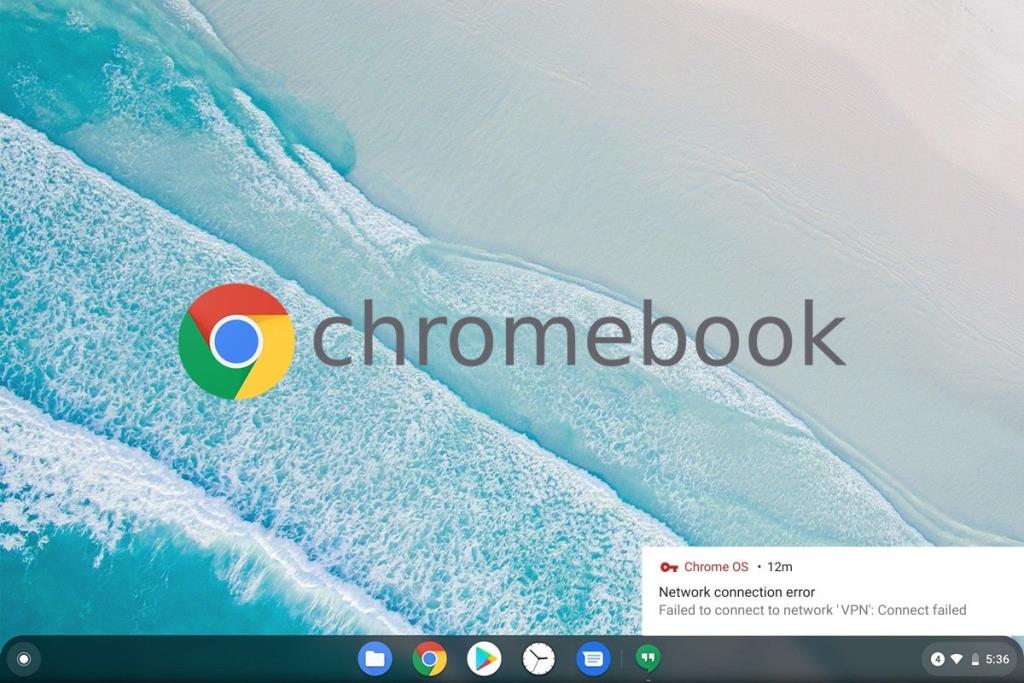
İçindekiler
Bu sorunun bilinen pek çok nedeni yoktur. Ancak bunlardan bazıları:
Aşağıda açıklanan en kolay ve en hızlı yöntemlerle bu hatayı düzeltmeye başlayalım.
Chromebook'unuzu zaman zaman güncellemek, Chrome OS ile ilgili hataları düzeltmenin harika bir yoludur. Bu, işletim sistemini en son yazılımla uyumlu tutacak ve ayrıca aksaklıkları ve çökmeleri önleyecektir. Donanım yazılımını şu şekilde yükselterek Chrome OS ile ilgili sorunları giderebilirsiniz:
1. Bildirim menüsünü açmak için sağ alt köşeden Saat simgesine tıklayın .
2. Şimdi, Chromebook Ayarlarına erişmek için dişli simgesini tıklayın .
3. Sol panelden, Chrome OS Hakkında başlıklı seçeneği seçin .
4. Vurgulandığı gibi Güncellemeleri kontrol et düğmesini tıklayın.
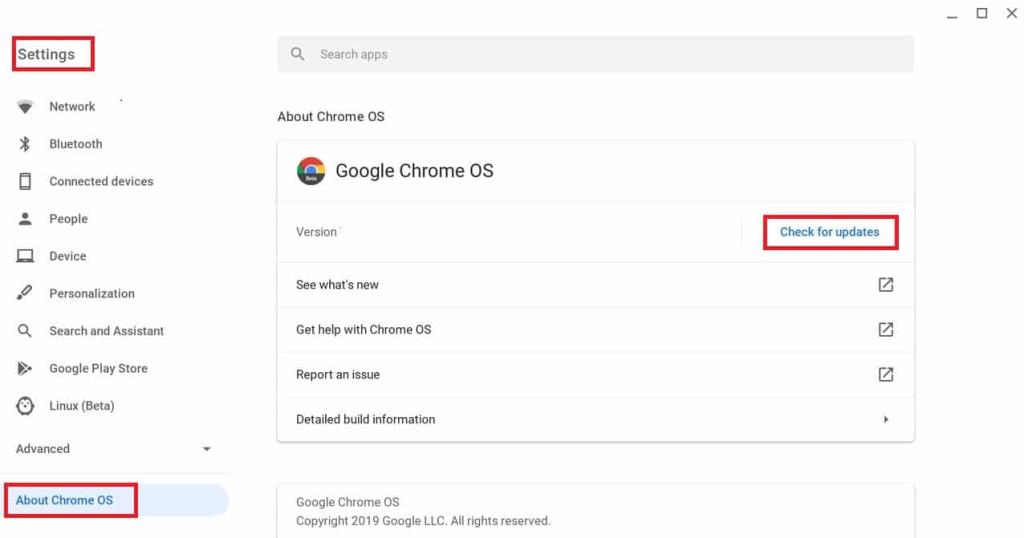
5. Bilgisayarı yeniden başlatın ve DHCP arama sorununun çözülüp çözülmediğine bakın.
Cihazları yeniden başlatmak, küçük hataları düzeltmenin etkili bir yoludur çünkü cihazınıza kendini sıfırlaması için zaman tanır. Bu nedenle, bu yöntemde, muhtemelen bu sorunu çözmek için hem yönlendiriciyi hem de Chromebook'u yeniden başlatacağız . Sadece şu basit adımları izleyin:
1. Önce Chromebook'u kapatın .
2. kapatın modem / router ve kesin fişini.
3. Güç kaynağına yeniden bağlamadan önce birkaç saniye bekleyin .
4. Modem/yönlendirici üzerindeki ışıkların sabitlenmesini bekleyin .
5. Şimdi, açmak Chromebook ve bağlamak Kablosuz ağa.
Chromebook'ta DHCP araması başarısız hatasının düzeltilip düzeltilmediğini doğrulayın. Değilse, sonraki çözümü deneyin.
Ayrıca Okuyun: DHCP'yi Düzelt, Windows 10'da WiFi için etkin değil
Aygıt, DHCP sunucusuyla veya bir DNS sunucusundaki IP adresleriyle etkileşim kuramıyorsa, DHCP arama hatasını görüntüler . Bu nedenle, bu sorunu çözmek için Google Ad sunucusunu veya Otomatik Ad Sunucusunu kullanabilirsiniz. Bunun nasıl yapılacağına bakalım:
1. Seçenek: Google Ad Sunucusunu Kullanma
1. Gezinin Krom Ağı ayarları gelen Bildirim menüsünde açıklandığı gibi Yöntem 1 .
2. Ağ ayarları altında , Wi-Fi seçeneğini seçin.
3. Bağlanamadığınız ağın yanında bulunan sağ oka tıklayın .
4. Ad sunucusu seçeneğini bulmak ve seçmek için aşağı kaydırın .
5. Açılır kutuyu tıklayın ve gösterilen menüden Google Ad Sunucuları'nı seçin .
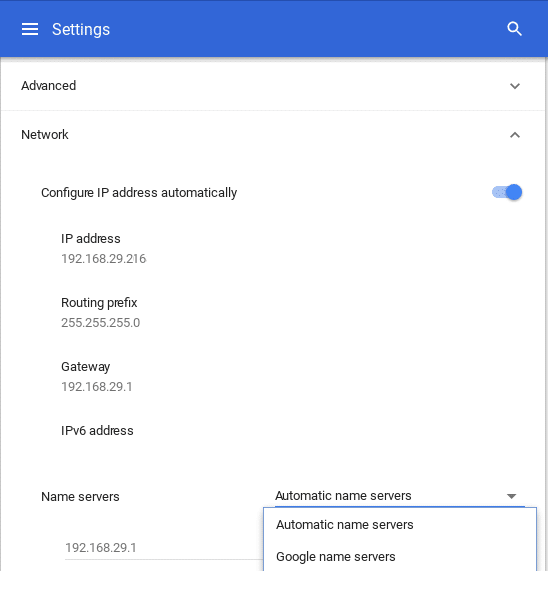
Wi-Fi ağına yeniden bağlayarak sorunun giderilip giderilmediğini kontrol edin.
Seçenek 2: Otomatik Ad Sunucusunu Kullanma
1. DHCP arama başarısız hatası, Google Ad Sunucusu'nu kullandıktan sonra bile devam ederse , Chromebook'u yeniden başlatın .
2. Şimdi, daha önce yaptığınız gibi Ağ Ayarları sayfasına ilerleyin .
3. Ad Sunucuları etiketine ilerleyin . Bu sefer, açılır menüden Otomatik Ad Sunucuları'nı seçin. Netlik için yukarıda verilen resme bakın.
4. Wi-Fi ağına yeniden bağlanın ve DHCP sorununun çözülüp çözülmediğini doğrulayın.
Seçenek 3: Manuel Yapılandırmayı Kullanma
1. Her iki sunucuyu kullanmak bu sorunu çözmediyse, bir kez daha Ağ Ayarlarına gidin .
2. Burada, gösterildiği gibi IP adresini otomatik olarak yapılandır seçeneğini devre dışı bırakın.
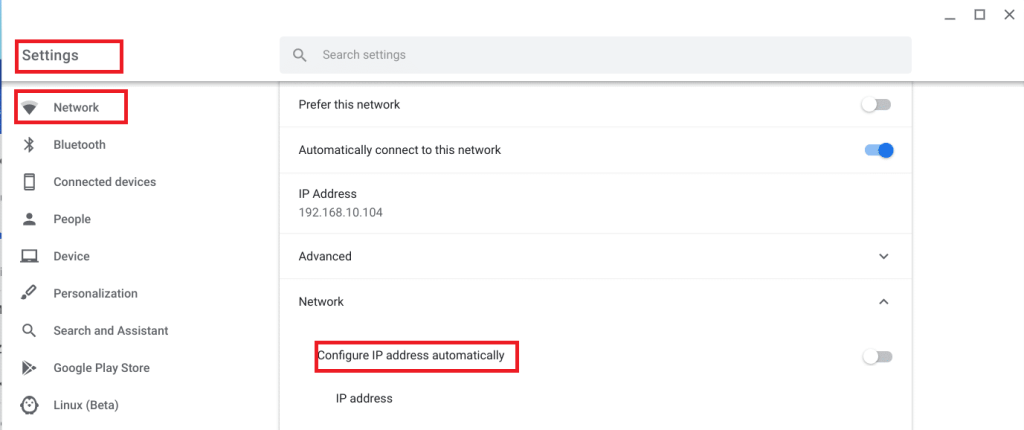
3. Şimdi Chromebook IP adresini manuel olarak ayarlayın.
4. Cihazı yeniden başlatın ve yeniden bağlayın.
Chromebook'ta DHCP araması başarısız hatası, şimdiye kadar düzeltilmelidir.
Chromebook'ta DHCP arama başarısız hatasını düzeltmenin başka bir kolay yöntemi, Wi-Fi ağınızla bağlantısını kesmek ve daha sonra yeniden bağlamaktır.
Bunu nasıl yapabileceğinizi görelim:
1. Chromebook ekranının sağ alt köşesindeki Wi-Fi simgesini tıklayın .
2. Wi-Fi ağınızın adını seçin. Ayarlar'a tıklayın .
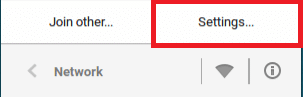
3. Ağ Ayarları penceresinde, Ağın bağlantısını kesin.
4. Chromebook'unuzu yeniden başlatın .
5. Son olarak, aynı ağa bağlayın ve cihazı her zamanki gibi kullanmaya devam edin.

Bu, Chromebook'ta DHCP arama başarısız hatasını düzeltmezse sonraki yönteme geçin.
Ayrıca Okuyun: Windows 10'da Sınırlı Erişimi veya Bağlantı Yok WiFi'yi Düzeltin
Bilgisayarınız, yönlendiricinizin sunduğu Wi-Fi frekansını desteklemiyor olabilir. Ancak, servis sağlayıcınız bu değişikliği destekliyorsa, şebekenin frekans standartlarını karşılamak için frekans ayarlarını manuel olarak değiştirebilirsiniz. Bunun nasıl yapılacağına bakalım:
1. Chrome'u başlatın ve yönlendirici web sitesine gidin . Hesabınıza giriş yapın.
2. Kablosuz Ayarları sekmesine gidin ve Bandı Değiştir seçeneğini seçin .
3. Varsayılan ayar 2.4GHz ise 5GHz'i seçin veya tam tersi.
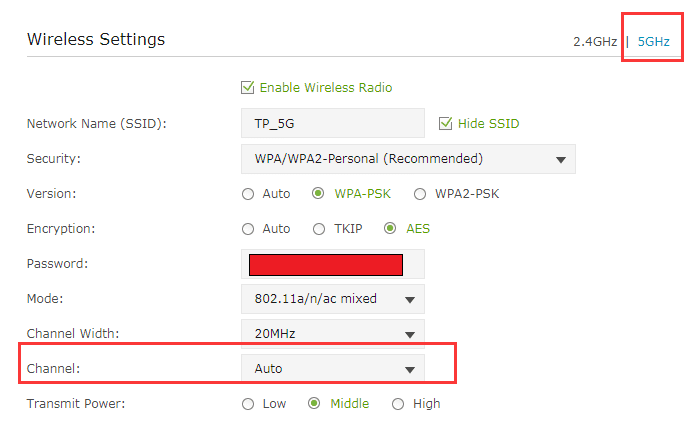
4. Son olarak, tüm değişiklikleri kaydedin ve çıkın.
5. Chromebook'unuzu yeniden başlatın ve ağa bağlanın.
DHCP sorununun şimdi giderilip giderilmediğini kontrol edin.
Belirli cihazların wi-fi ağından kaldırılmasının veya cihaz sayısı limitinin manuel olarak artırılmasının bu sorunun düzeltilmesine yardımcı olduğunu gözlemledik. Bunu nasıl yapacağınız aşağıda açıklanmıştır:
1. Herhangi bir web tarayıcısında yönlendirici web sitenize gidin ve kimlik bilgilerinizle oturum açın.
2. DHCP ayarları sekmesine geçin .
3. DHCP IP aralığını genişletin .
Daha yüksek bir aralık ise, örneğin, 192.168.1.250 için genişletmek , 192.168.1.254 gösterildiği gibi.
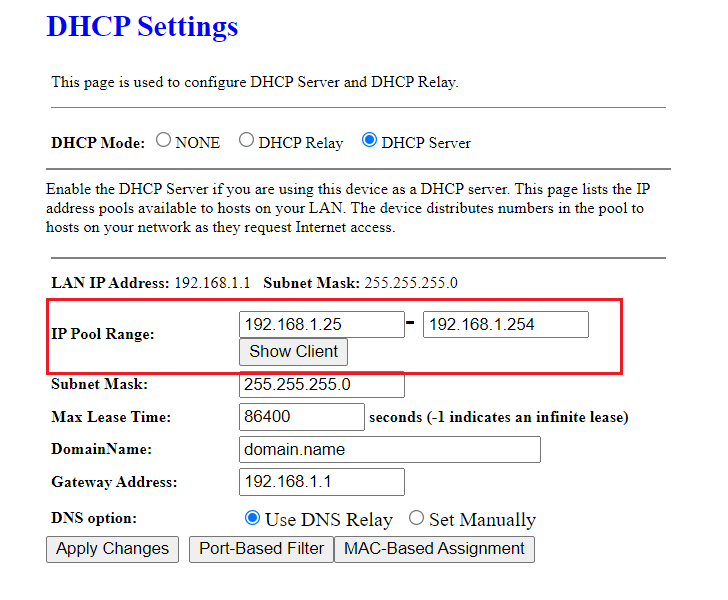
4. Değişiklikleri kaydedin ve web sayfasından çıkın .
DHCP araması başarısız hatası hala çıkıyorsa, sonraki yöntemlerden herhangi birini deneyebilirsiniz.
İnternete bağlanmak için bir proxy veya VPN kullanıyorsanız, kablosuz ağ ile çakışmaya neden olabilir. Proxy ve VPN'nin Chromebook'ta birçok durumda DHCP arama başarısız hatasına neden olduğu bilinmektedir. Düzeltmek için geçici olarak kapatabilirsiniz.
1. VPN istemcisine sağ tıklayın .
2. Geçiş kapalı VPN olarak vurgulanır.

3. Alternatif olarak, artık gerekli değilse kaldırabilirsiniz .
Ayrıca Okuyun: Düzeltme Sitesine Ulaşılamıyor, Sunucu IP'si Bulunamadı
Wi-Fi bağlantı aralığını genişletmek söz konusu olduğunda, Wi-fi genişleticiler veya tekrarlayıcılar harikadır. Ancak, bu cihazların DHCP arama hatası gibi belirli hatalara da neden olduğu bilinmektedir. Bu nedenle, Wi-Fi'ye doğrudan yönlendiriciden bağlandığınızdan emin olun.
Hâlâ DHCP sunucusuna bağlanabiliyorsanız ve aynı hata mesajını alıyorsanız, Chromebook, bağlantı sorunlarını teşhis etmenize ve çözmenize yardımcı olacak yerleşik bir Bağlantı Teşhis aracıyla birlikte gelir. Bunu nasıl kullanacağınız aşağıda açıklanmıştır:
1. Başlat Menüsünde tanılamayı arayın.
2. Arama sonuçlarından Chromebook Bağlantı Teşhisi'ne tıklayın.
3. Testleri çalıştırmaya başlamak için Tanılamayı Çalıştır bağlantısını tıklayın .
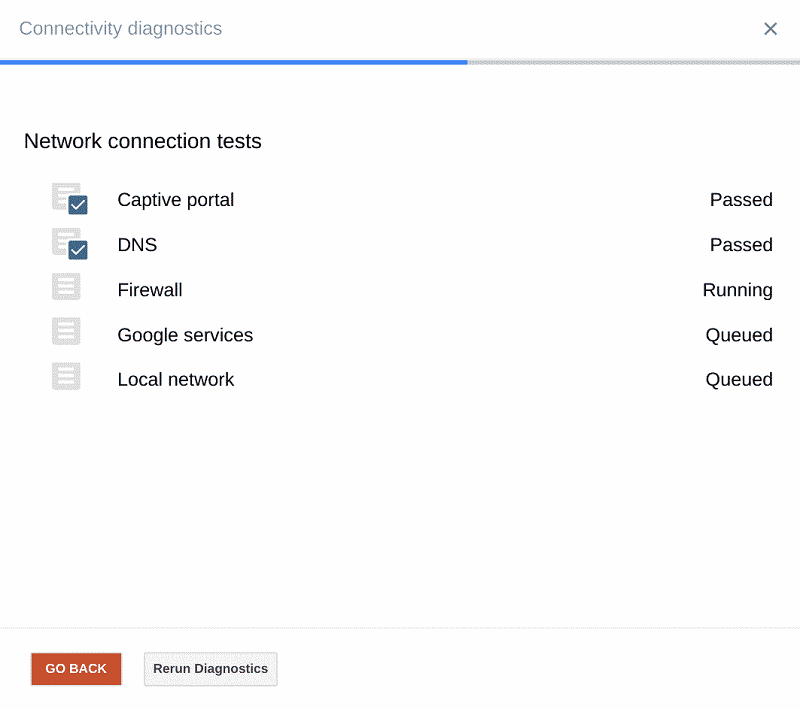
4. Uygulama, aşağıdaki testleri tek tek gerçekleştirir:
5. Aracın sorunu teşhis etmesine izin verin. Bağlantı tanılama aracı, çeşitli testler gerçekleştirir ve varsa sorunları giderir .
Chromebook OS, diğer işletim sistemlerinde olduğu gibi, her seferinde şifre girmeden aynı ağa bağlanmanıza izin vermek için ağ kimlik bilgilerini saklar. Daha fazla Wi-Fi ağına bağlandıkça, Chromebook daha fazla şifre saklamaya devam ediyor. Ayrıca geçmiş bağlantılara ve veri kullanımına bağlı olarak tercih edilen ağların bir listesini oluşturur. Bu, ağ doldurmaya neden olur . Bu nedenle, kaydedilen bu tercih edilen ağları kaldırmanız ve sorunun devam edip etmediğini kontrol etmeniz önerilir. Aynısını yapmak için aşağıda verilen adımları izleyin:
1. Ekranınızdaki Durum Alanına gidin ve Ağ Simgesine tıklayın ve ardından Ayarlar öğesini seçin .
2. İnternet Bağlantısı seçeneğinde bir Wi-Fi ağı bulacaksınız . Üstüne tıkla.
3. Ardından, Tercih Edilen Ağlar öğesini seçin . Kaydedilen tüm ağların tam listesi burada gösterilecektir.

4. Ağ adlarının üzerine geldiğinizde bir X işareti göreceksiniz . Tercih edilen ağı kaldırmak için üzerine tıklayın .
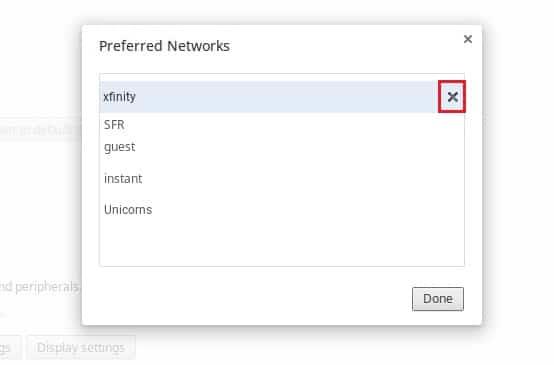
6. Her Tercih Edilen Ağı ayrı ayrı silmek için bu işlemi tekrarlayın .
7. Liste temizlendikten sonra, şifreyi doğrulayarak istediğiniz Wi-Fi ağına bağlanın.
Bu, DHCP arama başarısız sorununu çözmelidir. Olmazsa, bir sonraki çözüme geçin.
DHCP sorunu, yönlendiricinizdeki/modeminizdeki bozuk ürün yazılımından kaynaklanıyor olabilir. Bu gibi durumlarda, yönlendiricinin sıfırlama düğmesine basarak yönlendiriciyi her zaman sıfırlayabilirsiniz. Bu, yönlendiriciyi varsayılan ayarlara geri yükler ve Chromebook hatasında başarısız olan DHCP aramasını düzeltebilir. Nasıl yapılacağına bir bakalım:
1. Yönlendiricinizi/modeminizi açın
2. Sıfırla düğmesini bulun . Yönlendiricinin arka tarafında veya sağ tarafında bulunan küçük bir düğmedir ve şöyle görünür:

3. Şimdi, bir kağıt iğne/emniyet iğnesi ile sıfırlama düğmesine basın .
4. Yaklaşık 30 saniye boyunca yönlendiricinin tamamen sıfırlanmasını bekleyin.
5. Son olarak, açmak yönlendirici ve Chromebook yeniden bağlayın.
Şimdi Chromebook'ta DHCP arama başarısız hatasını düzeltip düzeltemeyeceğinizi kontrol edin.
Yukarıda listelenen tüm yöntemleri denediyseniz ve hala arama sorununu çözemiyorsanız, resmi müşteri desteği ile iletişime geçmelisiniz. Chromebook Yardım merkezinden de daha fazla bilgi alabilirsiniz .
Tavsiye edilen:
Chromebook'ta DHCP araması başarısız hatasını düzeltebildiğinizi umuyoruz . Hangi yöntemin sizin için en iyi sonucu verdiğini bize bildirin. Herhangi bir sorunuz/öneriniz mi var? Bunları aşağıdaki yorum bölümüne bırakın.
Bu yazımızda, sabit diskiniz bozulduğunda ona nasıl yeniden erişebileceğinizi anlatacağız. Haydi gelin birlikte izleyelim!
İlk bakışta AirPods, diğer gerçek kablosuz kulaklıklara benziyor. Ancak birkaç az bilinen özelliği keşfedilince her şey değişti.
Apple, yepyeni buzlu cam tasarımı, daha akıllı deneyimler ve bilindik uygulamalarda iyileştirmeler içeren büyük bir güncelleme olan iOS 26'yı tanıttı.
Öğrencilerin çalışmaları için belirli bir dizüstü bilgisayara ihtiyaçları vardır. Bu dizüstü bilgisayar, seçtikleri bölümde iyi performans gösterecek kadar güçlü olmasının yanı sıra, tüm gün yanınızda taşıyabileceğiniz kadar kompakt ve hafif olmalıdır.
Windows 10'a yazıcı eklemek basittir, ancak kablolu cihazlar için süreç kablosuz cihazlardan farklı olacaktır.
Bildiğiniz gibi RAM, bir bilgisayarda çok önemli bir donanım parçasıdır; verileri işlemek için bellek görevi görür ve bir dizüstü bilgisayarın veya masaüstü bilgisayarın hızını belirleyen faktördür. Aşağıdaki makalede, WebTech360, Windows'ta yazılım kullanarak RAM hatalarını kontrol etmenin bazı yollarını anlatacaktır.
Akıllı televizyonlar gerçekten dünyayı kasıp kavurdu. Teknolojinin sunduğu pek çok harika özellik ve internet bağlantısı, televizyon izleme şeklimizi değiştirdi.
Buzdolapları evlerde sıkça kullanılan cihazlardır. Buzdolapları genellikle 2 bölmeden oluşur, soğutucu bölme geniştir ve kullanıcı her açtığında otomatik olarak yanan bir ışığa sahiptir, dondurucu bölme ise dardır ve hiç ışığı yoktur.
Wi-Fi ağları, yönlendiriciler, bant genişliği ve parazitlerin yanı sıra birçok faktörden etkilenir; ancak ağınızı güçlendirmenin bazı akıllı yolları vardır.
Telefonunuzda kararlı iOS 16'ya geri dönmek istiyorsanız, iOS 17'yi kaldırma ve iOS 17'den 16'ya geri dönme konusunda temel kılavuzu burada bulabilirsiniz.
Yoğurt harika bir besindir. Her gün yoğurt yemek faydalı mıdır? Her gün yoğurt yediğinizde vücudunuzda nasıl değişiklikler olur? Hadi birlikte öğrenelim!
Bu yazıda en besleyici pirinç türleri ve seçtiğiniz pirincin sağlık yararlarından nasıl en iyi şekilde yararlanabileceğiniz ele alınıyor.
Uyku düzeninizi ve uyku vakti rutininizi oluşturmak, çalar saatinizi değiştirmek ve beslenmenizi buna göre ayarlamak, daha iyi uyumanıza ve sabahları zamanında uyanmanıza yardımcı olabilecek önlemlerden birkaçıdır.
Kiralayın Lütfen! Landlord Sim, iOS ve Android'de oynanabilen bir simülasyon mobil oyunudur. Bir apartman kompleksinin ev sahibi olarak oynayacak ve dairenizin içini iyileştirme ve kiracılar için hazır hale getirme amacıyla bir daireyi kiralamaya başlayacaksınız.
Bathroom Tower Defense Roblox oyun kodunu alın ve heyecan verici ödüller için kullanın. Daha yüksek hasara sahip kuleleri yükseltmenize veya kilidini açmanıza yardımcı olacaklar.













